Windows 7, Windows 8, 8.1, 10 и Vista включают встроенную функцию управления дисками для сжатия и расширения разделов. Больше не нужны сторонние утилиты! Стоит отметить, что многие сторонние утилиты будут более многофункциональными, но вы можете делать самые простые вещи в Windows, не добавляя ничего нового.
Чтобы перейти к этой утилите, откройте Панель управления и введите раздел в поле поиска ... вы сразу увидите ссылку:
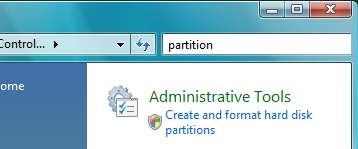
Если вы используете Windows 8 или 8.1, вам нужно будет использовать поиск на начальном экране. Если вы используете Windows 10, просто используйте меню «Пуск» или поиск в панели управления. В любом случае возникнет одно и то же.
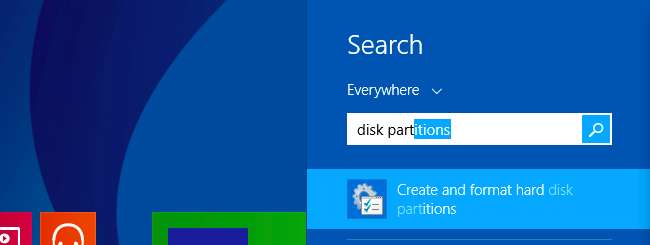
Как уменьшить раздел
На экране «Управление дисками» просто щелкните правой кнопкой мыши раздел, который нужно сжать, и выберите в меню «Сжать том».
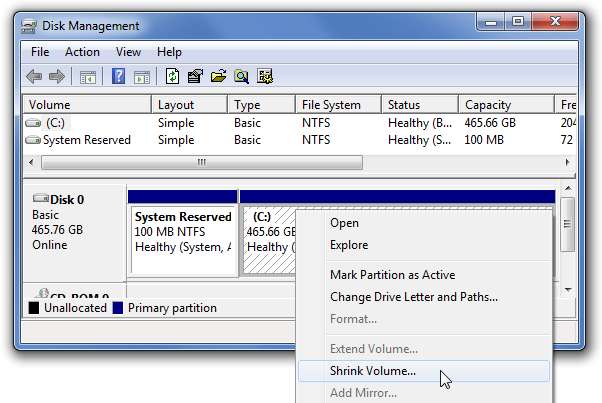
В диалоговом окне «Уменьшение» вы захотите ввести величину, на которую вы хотите уменьшить, а не новый размер. Например, если вы хотите уменьшить размер раздела размером 50 ГБ примерно на 10 ГБ, чтобы теперь он составлял примерно 40 ГБ, введите 10000 в поле:
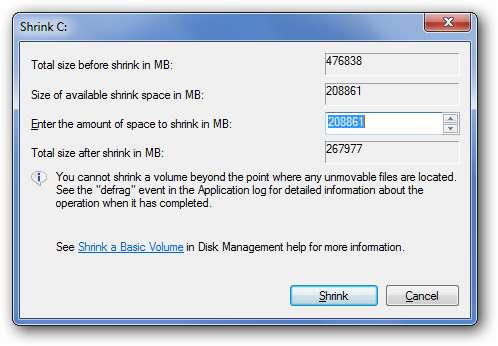
СВЯЗАННЫЕ С: Как управлять разделами в Windows без загрузки какого-либо другого программного обеспечения
Как расширить раздел
На экране «Управление дисками» просто щелкните правой кнопкой мыши раздел, который вы хотите уменьшить, и выберите в меню «Расширить том».
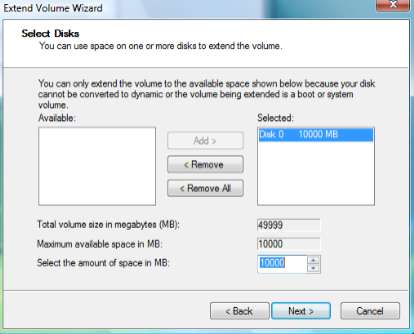
На этом экране вы можете указать величину, на которую вы хотите увеличить раздел. В этом случае я собираюсь увеличить его до размера примерно 50 ГБ, который был раньше.
Обратите внимание, что функция расширения раздела работает только с непрерывным пространством.







